Nota: Este artículo ha hecho su trabajo y se va a jubilar pronto. Para evitar problemas de “Página no encontrada”, se están eliminando los vínculos que dirigen a esta página. Si ha creado vínculos a esta página, quítelos y juntos mantendremos la web conectada.
PowerPoint tiene una pequeña característica que le permite guardar la versión original de una imagen después de haberla editado.
-
Haga clic con el botón derecho en la imagen que ha recortado o realizado otras modificaciones y haga clic en Guardar como imagen.
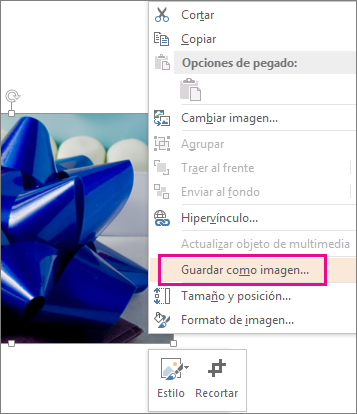
-
Haga clic en la flecha situada junto al botón Guardar y, a continuación, haga clic en guardar imagen original.
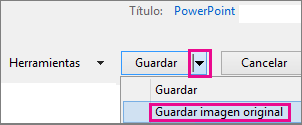
Nota: Al Agregar un efecto artístico a la imagen, se guardará con ese efecto y perderá la versión original.
Restaurar la imagen recortada al original
Para volver a la imagen original guardada, simplemente vuelva a insertarla y, a continuación, elimine la imagen modificada.







